最近,有用戶遇到Win7配色方案被更改,導致Win7界面變的很難看。還有就是在玩CF游戲時候桌面提示Win7配色方案被修改,導致原先的桌面配色方案被修改。怎麼辦?那麼,Win7怎麼改配色方案呢?現在小編就和大家說一下更改Win7配色方案的方法吧。
方法如下:
1、右鍵單擊桌面空白處,選擇“個性化”,進入系統個性化設置;
2、自行更換桌面主題,如圖:
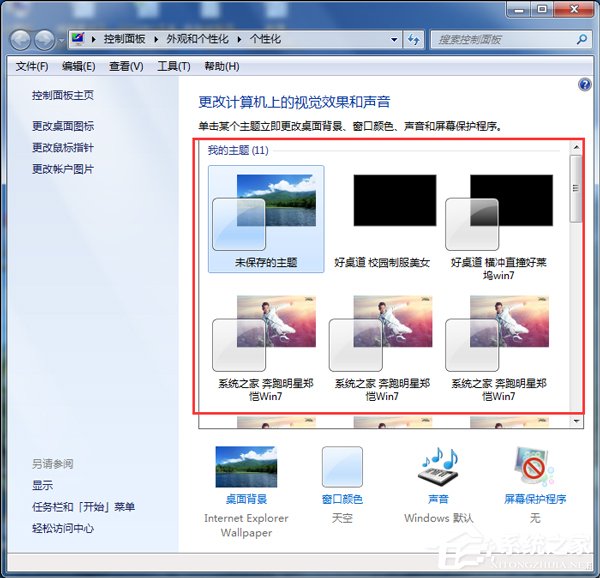
3、也可以點擊底部的“窗口顏色”,如圖:
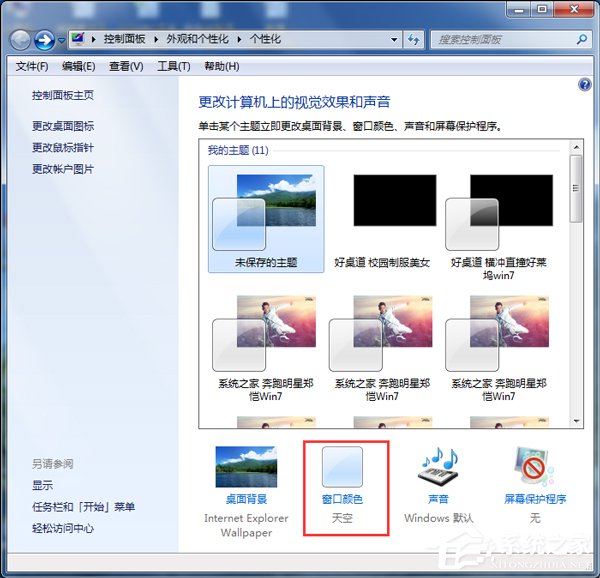
4、彈出“窗口顏色和外觀”窗口,可以自行設置,如圖:
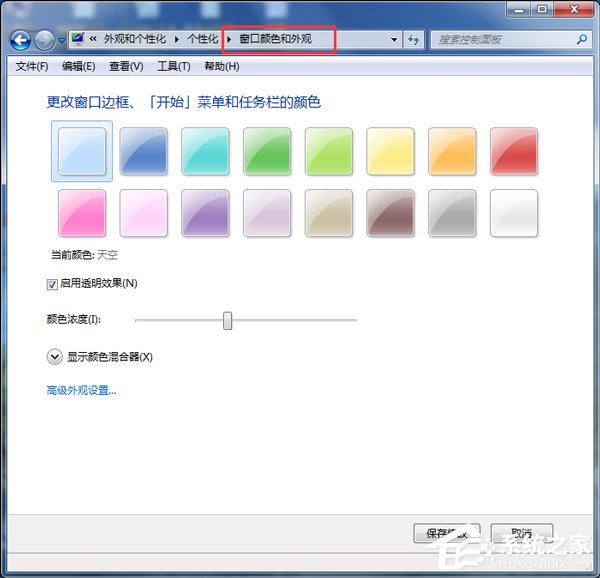
上述也就是更改Win7配色方案的方法了,如你還不知道怎麼更改Win7配色方案的,可以按照上述的方法步驟去改回來就可以了,希望在這裡能夠幫助到你們。